
Peter Holmes
0
4619
1360
 Som med enhver webbrowser kan brugere af Opera Opera 10 Browser Review: 6 seje funktioner, der gør det skiller sig ud fra Opera 10 Browser Review: 6 seje funktioner, der får det til at skille sig ud, ønsker måske at forhindre irriterende reklamer fra at vises. For nogle brugere er denne funktionalitet så vigtig, at de kun bruger en webbrowser, der har en god annonceblokerer tilgængelig (normalt betyder dette Firefox Sådan blokeres irriterende annoncer i Firefox Sådan blokeres irriterende annoncer i Firefox, eller måske Chrome 10 Cool Extensions for Google Chrome 10 Cool Extensions til Google Chrome).
Som med enhver webbrowser kan brugere af Opera Opera 10 Browser Review: 6 seje funktioner, der gør det skiller sig ud fra Opera 10 Browser Review: 6 seje funktioner, der får det til at skille sig ud, ønsker måske at forhindre irriterende reklamer fra at vises. For nogle brugere er denne funktionalitet så vigtig, at de kun bruger en webbrowser, der har en god annonceblokerer tilgængelig (normalt betyder dette Firefox Sådan blokeres irriterende annoncer i Firefox Sådan blokeres irriterende annoncer i Firefox, eller måske Chrome 10 Cool Extensions for Google Chrome 10 Cool Extensions til Google Chrome).
Opera har ikke så bred brugerbase som andre webbrowsere, så en afslappet observatør kan mærke en mangel på et add-on til at blokere reklamer og blive forfærdet. Hvordan kunne en moderne webbrowser blive endnu mildere populær og ikke har en annonceblokker til stede?
Svaret er, at Opera har en måde at blokere reklamer, men den er faktisk indbygget i browseren og kaldes en indholdsblokerer. Dette værktøj fungerer som enhver annonceblokker, men i modsætning til en tilføjelse til annonceblokerer kommer det ikke forudindstillet.
Så lad os se på, hvordan man får det til at fungere.
Blokerer valgte annoncer
For at blokere annoncer skal du først åbne indholdsblokeringsværktøjet. Du kan gøre dette ved at højreklikke på et hvilket som helst tomt område på en webside og derefter klikke på Bloker indhold fra den rullemenu, der vises. Den side, du ser, forsvinder, og Opera beder dig om at vælge det indhold, du ikke vil se. Klik bare på den krænkende reklame og klik derefter på Færdig -knappen øverst i webbrowseren. Presto! Annonceen er væk og vil være, når du besøger hjemmesiden.
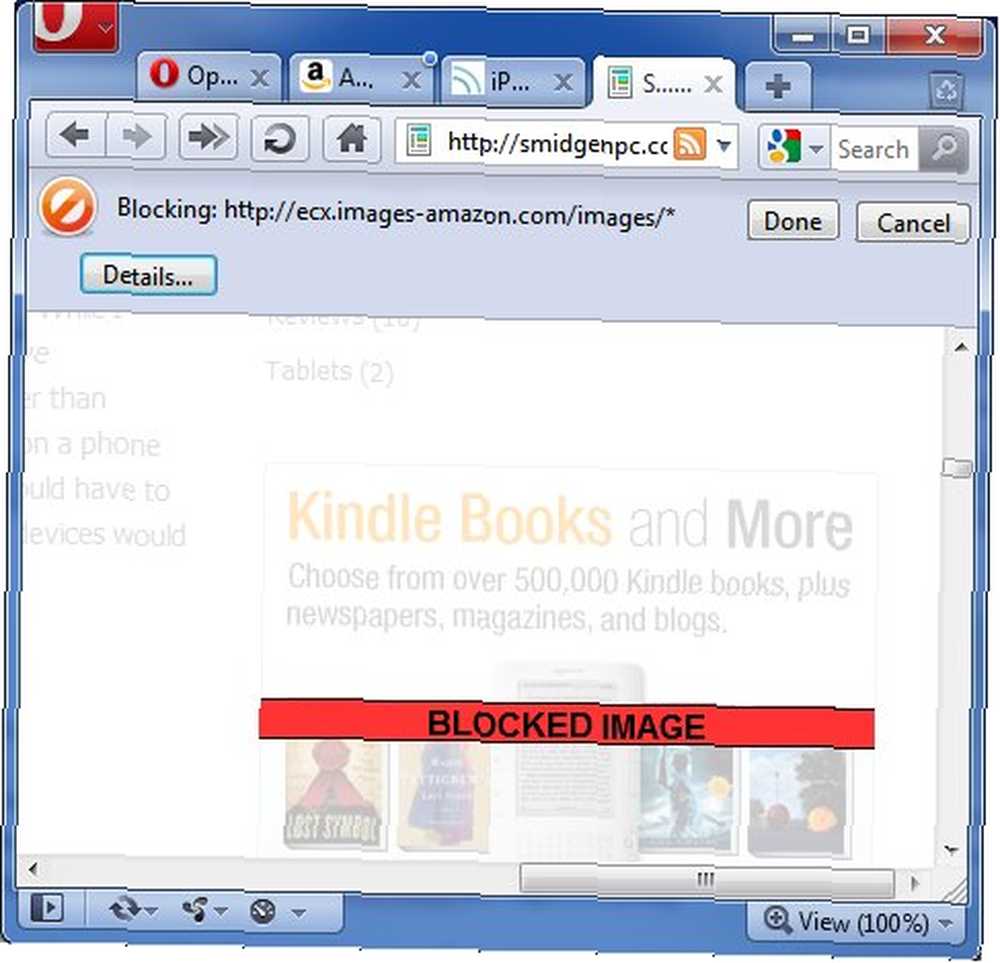
Hvis du af en eller anden grund ønsker at få annoncen til at vises igen, kan du vende processen. Det blokerede indhold vises i den falmede visning af websitet med et stort rødt BLOKKET INDHOLD-banner. Vælg det blokerede indhold, og klik derefter på Færdig for at få det til at dukke op igen.
Blokerer alle (eller næsten alle) annoncer
Ovenstående proces fungerer godt til at blokere udvalgte reklamer, men det ville naturligvis være irriterende at gøre det for hvert eneste websted, du nogensinde besøger. Det fungerer bedst, hvis du kun finder et par særlige annoncer irriterende.
Men hvad gør du, hvis du finder alle annoncer irriterende? Opera har også dækket der. Højreklik på en hvilken som helst del af en webside (hvilken som helst side), og klik derefter på Bloker indhold. Når siden er forsvundet, skal du klikke på detaljer -knappen øverst i webbrowseren.
Dette åbner et vindue, der giver dig mulighed for at indtaste de annoncer, du gerne vil blokere. Bemærk, at selvom dette filter siger “Blokeret på nuværende side“?? øverst, de ændringer, du foretager her gøre Ansøg til alle web sider. Du kan også nå dette vindue ved at klikke på Opera-ikonet øverst til venstre og derefter navigere til Indstillinger> Præferencer> Avanceret> Blokeret indhold.
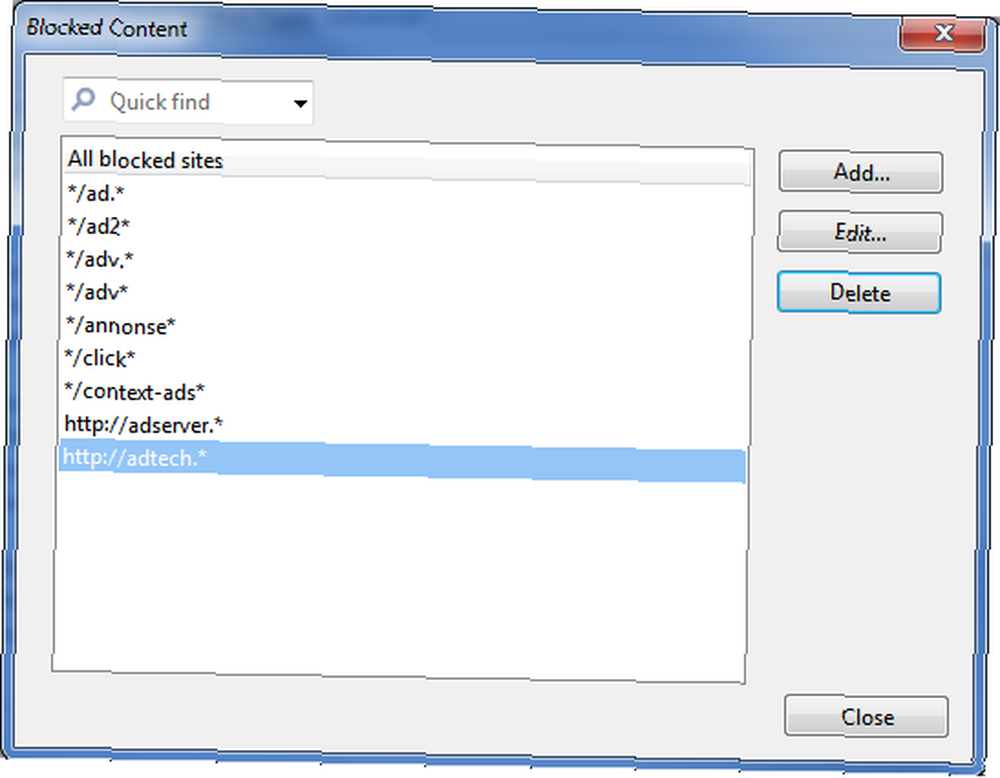
Du skal tilføje oplysningerne om annoncer, du vil have blokeret manuelt. Nedenfor er nogle af de mest almindelige annonceservere.
* / Annonce. *
* / Annonce / *
* / Ad2 *
* / Annoncer. *
* / Annoncer / *
* / Adv. *
* / Adv / *
* / Annonse *
*/banner*
* / Klik *
* / kontekst-annoncer *
Dette gør en stor forskel i, hvordan et websted ser ud.
Før:
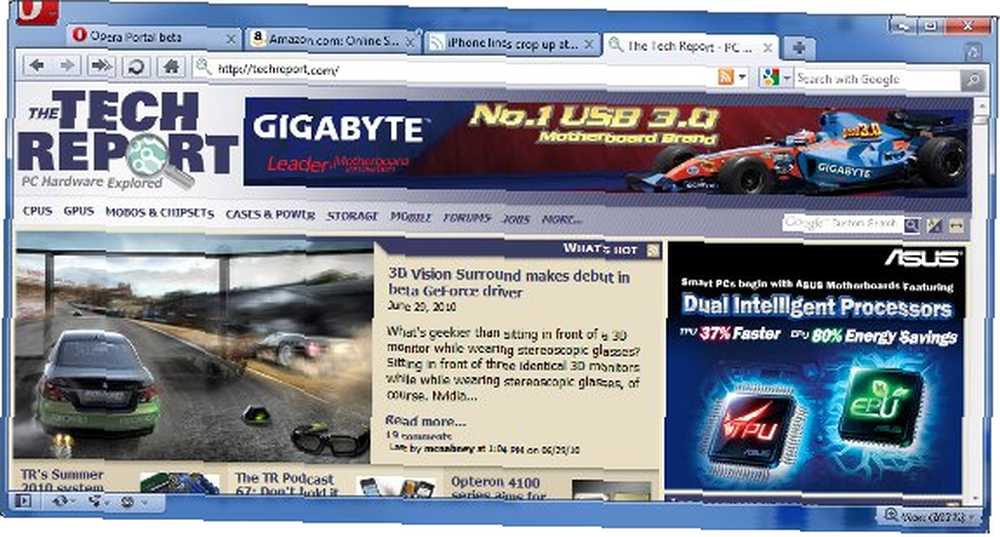
Efter:

Tilføjelse af disse annonceservere til blokeret indhold vil blokere mange af de annoncer, du vil støde på, men dette blokerer ikke for hver annonce. For en mere komplet liste, tjek Fanboys Adblock-liste til Opera. Denne liste indeholder bogstaveligt talt tusinder af poster. Det er en smule overdreven, men hvis du virkelig vil blokere alt, er det den mest komplette liste, du finder.
Hvordan kan du lide Opera nu??
Det er nemt at blokere annoncer i Opera. Faktisk tror jeg, at Operas metode til at blokere reklamer er bedre end metoderne, der bruges af andre browsere, da de hovedsageligt er afhængige af tilføjelser for at gøre det beskidte arbejde for dem. Opera er muligvis en nichebrowser, men den har nogle meget seje funktioner, og måden den håndterer blokering af indhold er en af dem.











